ハングル能力検定の申し込み方法
2022-03-13ご自身の語学習得に関して,外国語試験関連,韓国語の試験,韓国語学習に関してハングル能力検定,試験準備,韓国語,韓国語試験

韓国語の勉強は順調ですか?当記事では韓国語の勉強がある程度進んで、ハングル能力検定を受けてみたくなった方に向け、申し込み方法をスクリーンショットつきで解説していきます。ハングル能力検定は試験の日に解答が公開されるので、記憶が新しいうちに自己採点が可能でオススメです。
受けてみたいけど申し込みがめんどくさいなぁ、なんて思われている方、本記事をお読みいただけると簡単に申し込みができることがわかると思います!
*本記事はすべて読むのに約6分かかります。下記緑枠の目次より読みたい箇所へお進みください。
広告
ハングル能力検定の申し込みに必要なステップ
当記事ではハングル能力検定の申し込み方法についてご紹介します。その前に日本で受けられる韓国語検定の概要に触れておきます。
日本で受けられる韓国語の試験は現在二つあります。1つ目は韓国語能力試験でTOPIK(Test of Proficiency In Korean)と呼ばれる試験、もう1つはハングル能力検定というもので、ハン検と呼ばれたりする試験です。
TOPIKとはなにか、や申し込み方法については当ブログでも下記の記事で取り上げています。
TOPIKの概要や申し込み方法について解説!
TOPIKを受けようかハン検受けようかを迷われている場合は下記の記事も参考になると思います。
それでは本題に入ります。申し込み手順は、
①ユーザー登録
②試験申し込み
となり、特に難しいステップはありませんので、これから受験をお考えの方、ご安心ください。
申し込みは郵送かインターネットで行うことになります。インターネットが楽なのでおすすめです。受験申し込みに必要なものはメールアドレスくらいです。
受験料の支払いはクレジットカードかコンビニ払いになりますので、クレジットカードがあるとすぐに決済が完了し楽ではあります。とは言えコンビニ払いでも十分便利なので、もう1つ必要なものをあげるとすればインターネットの通信環境かな、と思います。
と、いうわけで当記事ではインターネットでの申し込み手順をご紹介します。
※2020年の1回目(6月実施分はコロナウイルスの影響で延期になりました。すでに申込をされた方は11月に振替になります。11月は受験できない、という方は返金対応がありそうです。今後公式ページにアップされる予定です。)
広告
ステップ1 ユーザー登録
ハングル能力検定を受験するためにはユーザー登録が必要です。図と一緒にご説明していきます。ユーザー登録はこちらのURLからできます↓
https://www.hangul.or.jp/user/register
このURLに飛ぶと下記の図1の画面になります(スマホからの登録画面です。横が切れている場合はスクロールできます)。
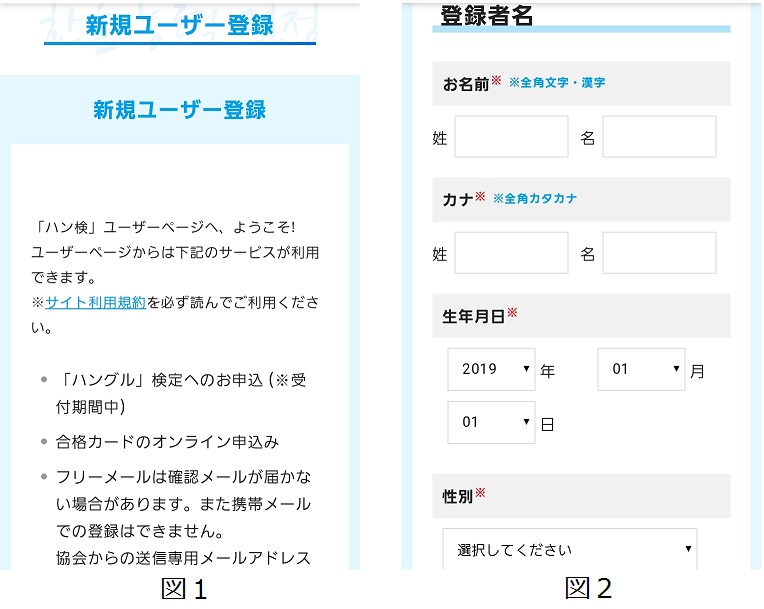
下にスクロールしていくと、お名前、生年月日、性別、メールアドレス、パスワード、住所、電話番号、職業を入力する欄があります。それぞれ記入してください(図2~4。横が切れている場合はスクロールできます)。
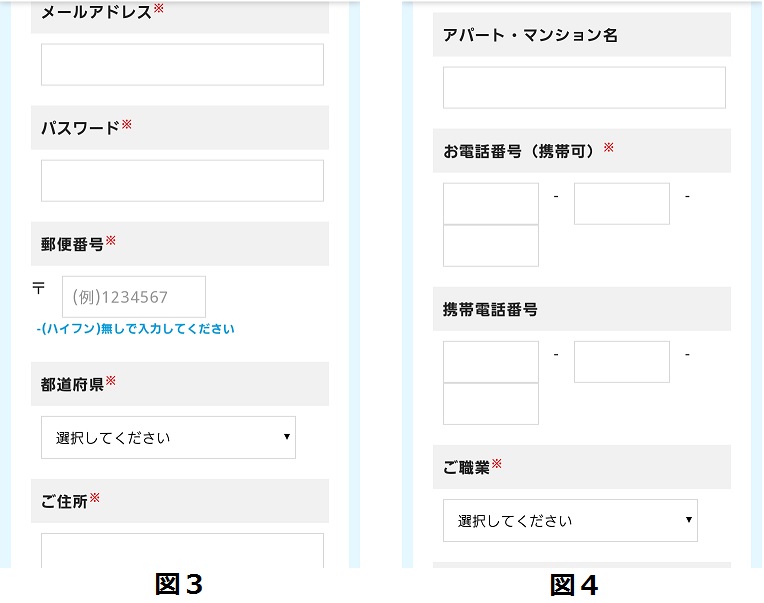
その次に特記事項として障害の有無についての記載欄があります。こちらは難聴をお持ちの方が入力する欄です。ハングル能力検定では難聴の方でも試験が受けられるよう配慮してくれるようです(下記図5です。横が切れている場合はスクロールできます)。

上記すべてを入力されましたら図5の「この内容で登録する」部分をタップすると登録したメールアドレス宛に「NPO法人 ハングル能力検定協会 会員登録確認のお願い」という件名でメールが届いているはずです。この時点ではまだ登録は完了していません。メールに記載されている確認用URLにアクセスすることでメールアドレスが正確なものであると確認され、ユーザー登録が完了します。
広告
ステップ2 試験申し込み
続いて試験の申し込みの手続きの手順をご紹介します!
試験申し込みの手続きは、個人ページにログインをして行います。願書受付期間中にログインをして下へスクロールしていくと、下記図6のように「ただいま願書受付中!」の欄が見えます。ここでも図が横に切れている場合はすべての図で横にスクロールできます。
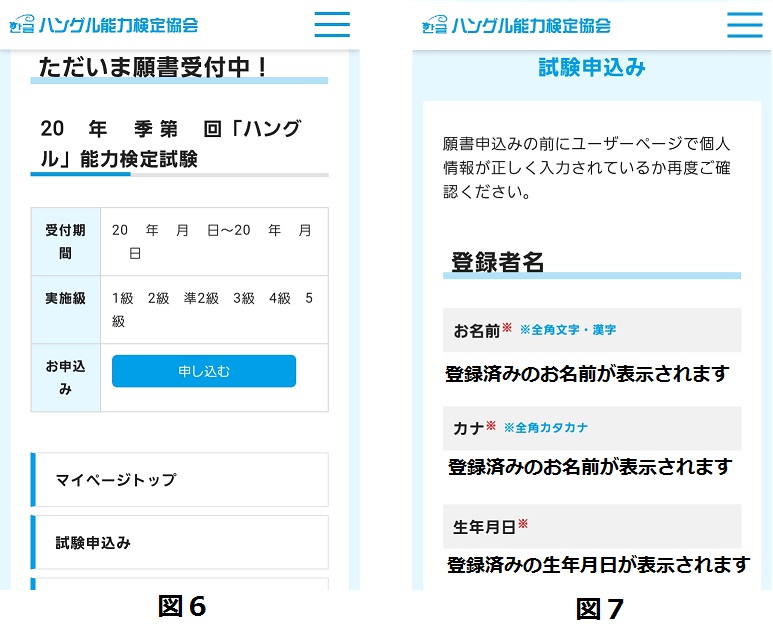
手続きは、登録している個人情報の確認から始まります。上記で新規に登録された方は最新情報を登録されたと思いますので、サッと確認する程度でよいです。久しぶりに受験される方などはここでお名前、生年月日、性別、メールアドレス、郵便番号、住所、電話番号、職業を確認します(図7)。
続いて会場を選択し、1級を受けられる方は二次面接地も選択します(図8)。その下で受験される級を選びます(図9)。
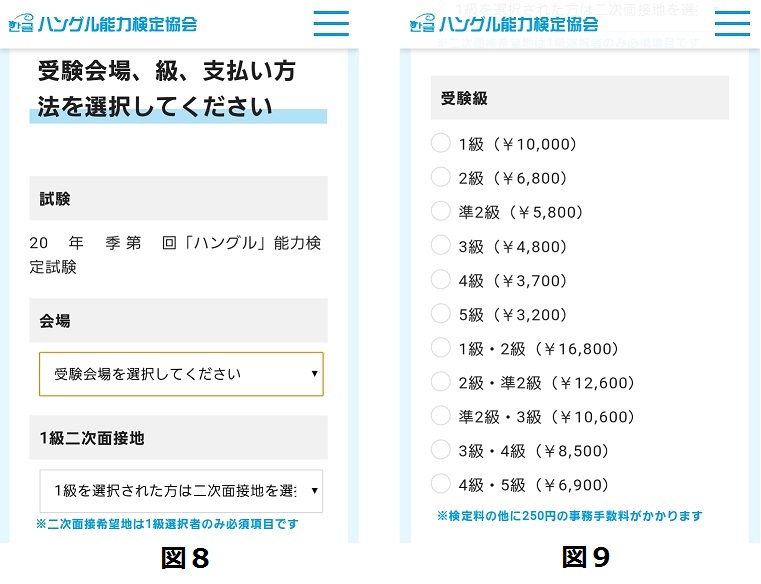
続いてお支払方法を選択します。支払い方法はクレジットカードかコンビニ払いになります。対象のコンビニは、ローソン、ファミリーマート、ミニストップ、セイコーマートを選ぶことができます(図10)。小職はクレジットカードで支払いますが(図10ではコンビニ払いを見せるためにコンビニ4社を表示させた画面ですが、ローソンの上にクレジットカードという項目があります)。
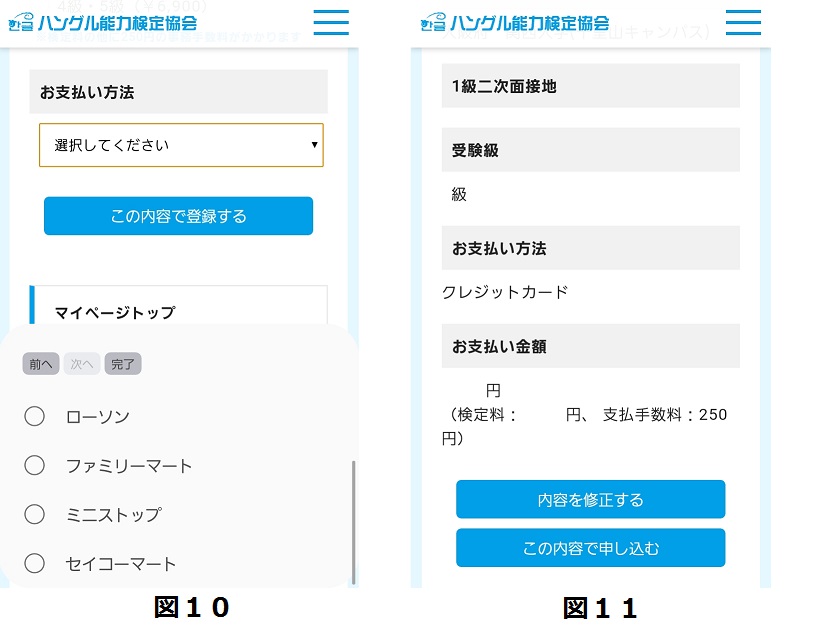
支払い方法を入力したら図10の「この内容で登録する」をタップします。すると入力内容の確認画面が現れます(図11)ので確認しながら下にスクロールし、よければ「この内容で申し込む」をタップします。
次はクレジットカード情報の入力です(図12)。カード番号、カード名義人、有効期限、セキュリティーコードを入力します。するとお申し込みを受け付けました、となり(図13)申し込みが完了します。
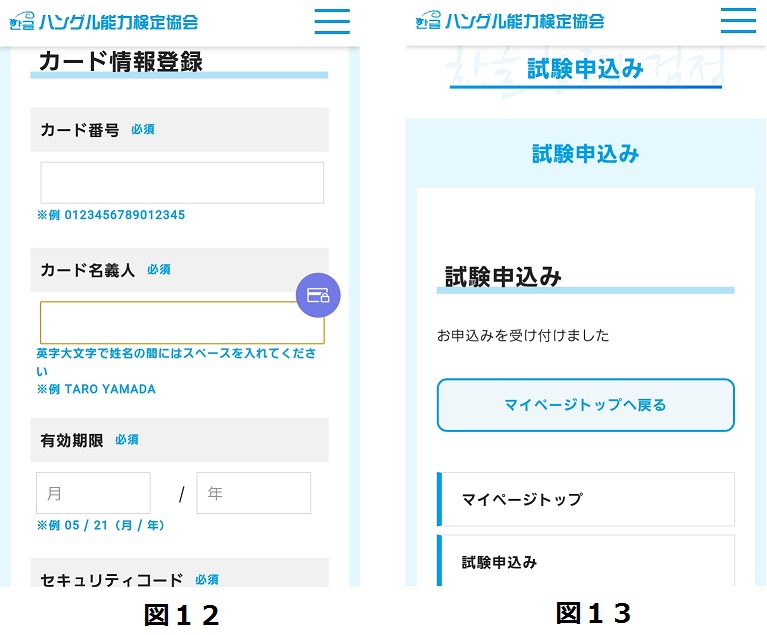
マイページに戻るとお申込み中の試験として今申し込んだものが表示されます(図14)。また、登録しているメールアドレスに「ハングル能力検定協会 試験申し込み料金お支払いを確認いたしました」の題名のメールが届きます。あれっ、申し込み手続きがすべて完了してしまいました。ハングル能力検定では隣接級の併願ができるはずで、郵送で申し込む場合は一枚の願書で2つの級を申し込まなければなりません。となるとネットの申し込みでもおそらく一回で済ませるんだろうな、と想像できます。 しかしこれまでの手順では併願を申し込む箇所はありませんでした。申し込みが完了した状態でもう一度別の級の申し込みを行うのでしょうか。ちょっと怖くてできません。どなたかネットでの併願を試された方、教えてくださいませ。
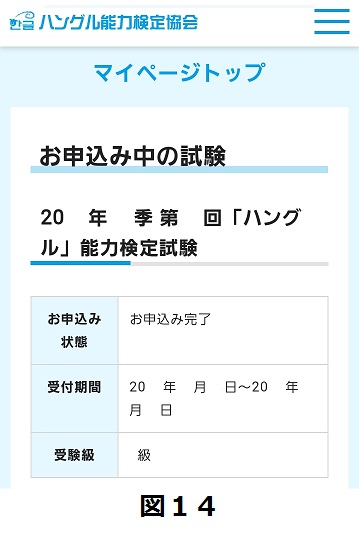
併願は置いておいてこれでハングル能力検定の受験申し込みは完了です。お疲れさまでした。冒頭でもお伝えした通り、ハングル能力検定は試験を受けた日に解答が公開されます。問題用紙の持ち帰りもできるので、回答を記入しておけば自己採点ができ、結果もわかります。そのあたり、下記で詳しく記事にしましたので覗いてみてください。
ハン検の結果確認方法について書いています!
また、下記の記事でハングル能力検定の対策について触れていますので合わせて覗いてみて下さい。
広告
おわりに
最後に韓国語の勉強に役立つ記事へのリンクをご紹介します。
合わせて読むと参考になります!
さいごまでお読みいただきありがとうございました!
広告
関連記事

SCIENTIST(サイエンティスト)の歌詞の日本語訳、読み方、韓国語解説!【TWICE】
SCIENTIST(サイエンティスト)の歌詞の日本語訳や読み方を解説した記事です ...

朝/昼/夜、韓国/日本などの韓国語での言い方を問題形式で学ぶ
朝、昼、夜、韓国、日本などを韓国語でどう言うのか、について問題形式で学ぶ記事です ...

Future Perfect(Pass the MIC)の歌詞の日本語訳と読み方を解説【エンハイプン】
Future Perfect(Pass the MIC)、フューチャーパーフェク ...

ハングルの手書きってTOPIK 6級取得者のものは見本になるの?
ハングルを手書きしたい!という方のための記事です。最近は手書きする機会がめっきり ...

BTSの韓国語歌詞の意味と和訳をTOPIK 6級&TOEIC 970取得者が解説!
世界中で人気のあるBTS!日本ではBTS(以前は防弾少年団)、韓国では방탄소년단 ...



ディスカッション
コメント一覧
まだ、コメントがありません